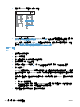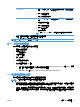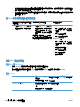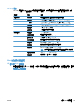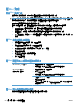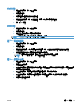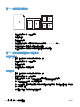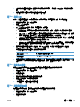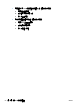HP Color LaserJet Enterprise CP5520 - User guide
8. 在嵌入式 Jetdirect 頁面中,找到 IP 位址。
HP Color LaserJet CP5525 Printer
Embedded Jetdirect Page
9. IPv4:如果 IP 位址是 0.0.0.0、192.0.0.192 或是 169.254.x.x,則需手動設定 IP 位址。請參閱
位於第 63 頁的從控制面板手動設定 IPv4 TCP/IP 參數。如果不是,則網路設定已經成功。
IPv6:如果 IP 位址開頭為「fe80:」,則產品應能進行列印。如果不是,則需手動設定 IP 位址。
請參閱
位於第 64 頁的從控制面板手動設定 IPv6 TCP/IP 參數。
安裝 Mac 軟體
Mac
1. 結束電腦上所有的程式。
2. 從 CD 安裝軟體。
3. 按一下產品圖示,然後按照螢幕上的指示進行。
4. 當安裝完成時,按一下關閉按鈕。
5. 在電腦上,開啟 Apple 功能表
,按一下系統喜好設定功能表,再按一下列印與傳真圖示。
6. 按一下加號 (+)。
Mac OS X 預設會使用 Bonjour 方式尋找驅動程式,並將產品新增至印表機快顯功能表。大多數情
況下此為最佳方式。如果 Mac OS X 找不到 HP 印表機驅動程式,則會顯示錯誤訊息。重新安裝軟
體。
如果您是將產品接上大型網路,則可能需要改用 IP 列印進行連線,而非 Bonjour。請依下列步驟操
作:
a. 按一下 IP 印表機按鈕。
b. 從通訊協定下拉式清單中,選擇 HP Jetdirect 插槽 選項。輸入本產品的 IP 位址或主機名稱。
從列印方式下拉式清單中,選擇產品型號 (如果尚未選擇)。
7. 要設定產品以識別安裝的附件,請依下列步驟操作:
46
第 4 章 在 Mac 中使用產品
ZHTW